Trong bối cảnh kỹ thuật số hiện nay, việc sử dụng các dịch vụ lưu trữ đám mây đã trở thành một giải pháp không thể thiếu để quản lý và bảo vệ dữ liệu cá nhân. iCloud của Apple là một trong những nền tảng đám mây phổ biến nhất, tích hợp sâu vào hệ sinh thái các thiết bị của hãng. Tuy nhiên, quá trình tạo tài khoản iCloud mới đôi khi lại gặp phải một số trở ngại, gây khó khăn cho người dùng, đặc biệt là những người mới làm quen với các sản phẩm Apple. Bài viết này sẽ đi sâu vào phân tích và đưa ra cách giải quyết chi tiết cho những vấn đề phổ biến nhất mà bạn có thể gặp phải khi đăng ký tài khoản iCloud.
Lỗi thiết bị không đủ điều kiện để tạo iCloud
Một trong những lỗi thường gặp khi cố gắng tạo tài khoản iCloud là thông báo cho biết thiết bị của bạn không đủ điều kiện. Điều này xảy ra khi thiết bị không đáp ứng các yêu cầu cơ bản mà Apple đặt ra để thiết lập và sử dụng dịch vụ iCloud. Hiểu rõ nguyên nhân sẽ giúp bạn tìm được cách khắc phục phù hợp.
Các nguyên nhân chính bao gồm phiên bản hệ điều hành quá cũ, thiết bị chưa được kích hoạt hoặc không có kết nối internet, hoặc dung lượng lưu trữ trên thiết bị không đủ. Mỗi vấn đề này đều cần được giải quyết riêng biệt. Ví dụ, nếu hệ điều hành của bạn quá cũ, bạn cần cập nhật nó lên phiên bản mới nhất mà thiết bị hỗ trợ.
 Giao diện cài đặt trên iPhone hiển thị thông báo lỗi khi tạo tài khoản iCloud
Giao diện cài đặt trên iPhone hiển thị thông báo lỗi khi tạo tài khoản iCloud
Đảm bảo thiết bị của bạn đã được kích hoạt và có kết nối Wi-Fi hoặc dữ liệu di động ổn định là bước cơ bản nhưng rất quan trọng. iCloud yêu cầu kết nối internet liên tục để thiết lập tài khoản và đồng bộ dữ liệu ban đầu. Ngoài ra, hãy kiểm tra dung lượng lưu trữ trống trên thiết bị của bạn. Mặc dù việc tạo tài khoản iCloud không tốn nhiều dung lượng ban đầu, nhưng hệ thống có thể yêu cầu một lượng trống nhất định để hoạt động trơn tru. Xóa bớt các ứng dụng không dùng đến, ảnh hoặc video không cần thiết có thể giúp giải phóng dung lượng. Cuối cùng, hãy đảm bảo tài khoản Apple ID bạn đang sử dụng (hoặc định sử dụng) không gặp vấn đề như bị khóa hoặc cần xác minh thêm. Đôi khi, việc đăng nhập lại hoặc kiểm tra trạng thái Apple ID trên trang quản lý tài khoản của Apple có thể giải quyết vấn đề.
Xem Thêm Bài Viết:- Quần xanh dương phối áo màu gì đẹp nhất
- Áo Đỏ Phối Chân Váy Màu Gì: Hướng Dẫn Phối Màu Cơ Bản
- Tuổi Kỷ Mùi Hợp Màu Gì Để May Mắn
- Khám phá Sức Hút Bí Ẩn qua Hình ảnh Hacker
- Khơi Nguồn Cảm Hứng Với Vẽ Tranh Trang Trí Bàn Học Độc Đáo
Lỗi số lượng tài khoản tối đa đã được kích hoạt trên iPhone
iPhone có giới hạn về số lượng tài khoản iCloud có thể được kích hoạt trên cùng một thiết bị. Lỗi này xuất hiện khi bạn đã đạt đến giới hạn đó, thường là khi bạn đã tạo hoặc đăng nhập nhiều tài khoản iCloud khác nhau trên chiếc iPhone hiện tại.
Để khắc phục lỗi này, bạn cần xem lại và quản lý các tài khoản iCloud đang hoạt động trên thiết bị. Truy cập vào Cài đặt (Settings) trên iPhone, chạm vào tên của bạn ở trên cùng, sau đó chọn iCloud.
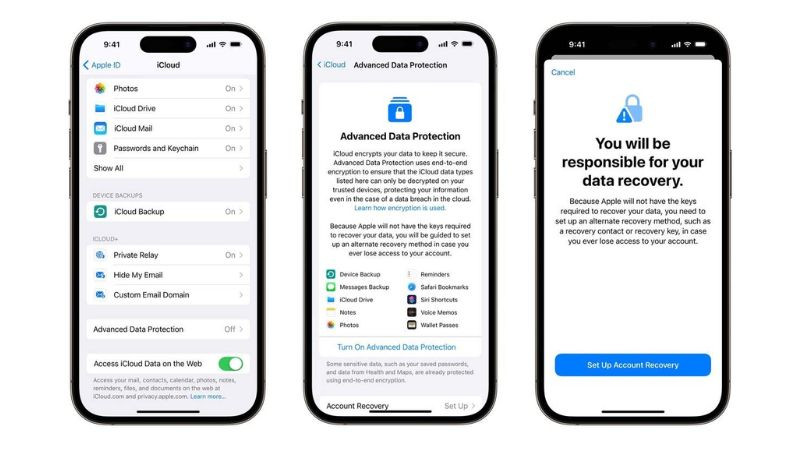 Danh sách các tài khoản iCloud đang được đăng nhập trên thiết bị iPhone
Danh sách các tài khoản iCloud đang được đăng nhập trên thiết bị iPhone
Tại đây, bạn có thể kiểm tra các tính năng iCloud nào đang được sử dụng bởi tài khoản hiện tại. Quan trọng hơn, nếu bạn đã đăng nhập nhiều tài khoản Apple ID trên cùng một thiết bị (ví dụ: cho App Store, Media & Purchases), hãy kiểm tra xem tài khoản iCloud nào đang được liên kết chính. Nếu bạn có các tài khoản cũ hoặc không sử dụng nữa, hãy cân nhắc đăng xuất hoặc gỡ bỏ chúng khỏi thiết bị. Điều này giải phóng một “slot” tài khoản trên máy. Nếu bạn vẫn gặp khó khăn sau khi đã quản lý tài khoản trên thiết bị, việc đăng nhập vào trang web iCloud.com bằng Apple ID của bạn có thể cho phép bạn kiểm tra và gỡ bỏ liên kết thiết bị từ xa. Trong trường hợp vấn đề vẫn không được giải quyết, liên hệ với bộ phận hỗ trợ của Apple là lựa chọn tốt nhất để nhận được sự giúp đỡ chuyên sâu, vì họ có thể kiểm tra giới hạn cụ thể áp dụng cho thiết bị của bạn.
Lỗi tài khoản iCloud của bạn chưa được xác minh
Sau khi tạo tài khoản iCloud, bạn cần hoàn tất quá trình xác minh để có thể sử dụng đầy đủ các tính năng. Lỗi “tài khoản chưa được xác minh” thường xảy ra khi bạn bỏ qua hoặc gặp trục trặc trong bước này.
Quá trình xác minh thường bắt đầu bằng một email được gửi đến địa chỉ email bạn dùng để đăng ký Apple ID. Email này chứa một liên kết hoặc mã xác minh mà bạn cần nhấp vào hoặc nhập vào thiết bị.
 Email xác minh tài khoản iCloud được gửi đến người dùng
Email xác minh tài khoản iCloud được gửi đến người dùng
Hãy kiểm tra kỹ hộp thư đến, bao gồm cả thư mục spam hoặc quảng cáo, để tìm email này từ Apple. Nếu không tìm thấy, bạn có thể thử yêu cầu gửi lại email xác minh thông qua cài đặt tài khoản trên thiết bị của mình hoặc trang web Apple ID. Đôi khi, việc đăng nhập vào iCloud trên một thiết bị Apple khác đã được tin cậy, hoặc sử dụng tính năng như Find My iPhone, cũng có thể thúc đẩy quá trình xác minh hoặc yêu cầu bạn nhập lại mật khẩu/mã xác minh hai yếu tố để hoàn tất. Việc xác minh là cực kỳ quan trọng để bảo mật tài khoản và dữ liệu của bạn, nên hãy đảm bảo bạn hoàn thành bước này một cách chính xác.
Không cần số điện thoại có thể tạo iCloud mới không?
Đây là một câu hỏi phổ biến: liệu có thể tạo một tài khoản iCloud mà không cần cung cấp số điện thoại di động không? Câu trả lời là không.
Apple hiện yêu cầu một số điện thoại hợp lệ trong quá trình tạo tài khoản Apple ID mới, vốn là tài khoản cần thiết để truy cập iCloud. Số điện thoại này được sử dụng cho mục đích xác minh danh tính ban đầu và sau đó là yếu tố quan trọng trong bảo mật tài khoản, đặc biệt là khi bạn bật xác thực hai yếu tố.
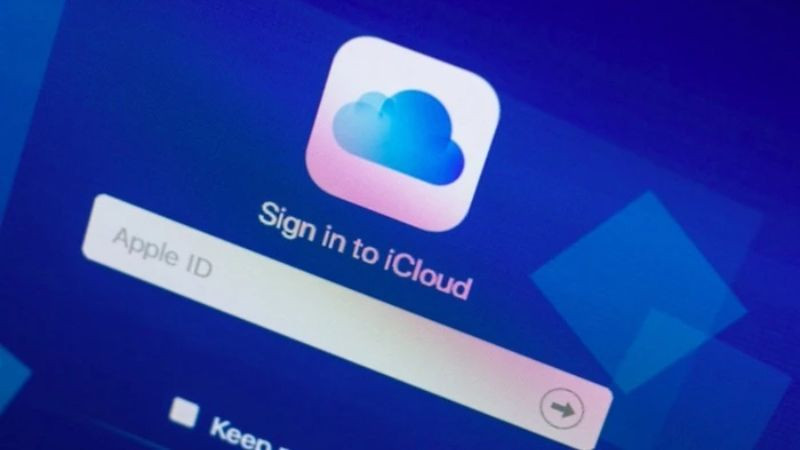 Yêu cầu nhập số điện thoại khi đăng ký tài khoản Apple ID mới
Yêu cầu nhập số điện thoại khi đăng ký tài khoản Apple ID mới
Số điện thoại này sẽ nhận mã xác minh khi bạn đăng nhập trên thiết bị mới hoặc thực hiện các thay đổi quan trọng về tài khoản. Nó cũng đóng vai trò quan trọng trong quá trình khôi phục tài khoản nếu bạn quên mật khẩu hoặc bị khóa tài khoản. Do đó, việc cung cấp số điện thoại là bắt buộc. Nếu bạn không có số điện thoại riêng, bạn có thể tạm thời sử dụng số điện thoại của một người thân hoặc bạn bè (với sự đồng ý của họ) để hoàn tất quá trình đăng ký ban đầu. Sau khi tài khoản được tạo, bạn có thể cập nhật thông tin liên hệ nếu cần thiết.
Lỗi không thể tạo tài khoản iCloud của bạn vào lúc này
Thông báo “Không thể tạo tài khoản iCloud của bạn vào lúc này” thường là dấu hiệu của một vấn đề tạm thời, có thể liên quan đến hệ thống của Apple hoặc kết nối mạng của bạn.
Khi gặp lỗi này, điều đầu tiên bạn nên làm là kiên nhẫn. Đây thường là sự cố kỹ thuật tạm thời trên máy chủ của Apple hoặc do lưu lượng truy cập quá cao.
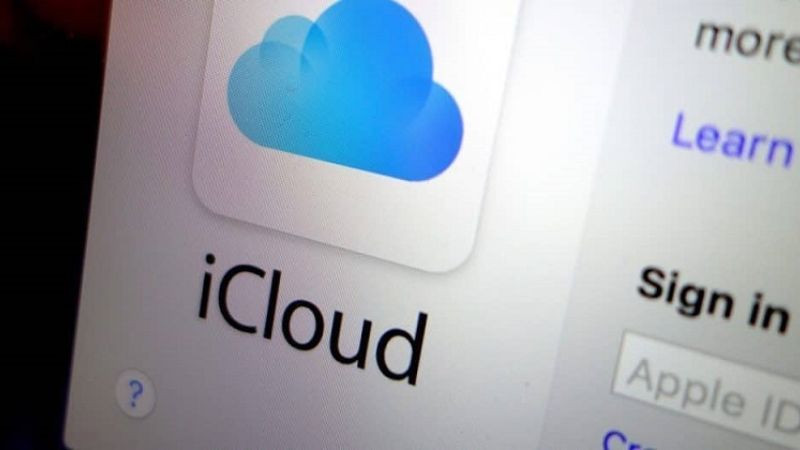 Thông báo lỗi 'Không thể tạo tài khoản iCloud của bạn vào lúc này'
Thông báo lỗi 'Không thể tạo tài khoản iCloud của bạn vào lúc này'
Hãy thử lại sau một vài phút hoặc vài giờ. Kiểm tra kết nối internet của bạn là bước tiếp theo. Một kết nối yếu, không ổn định hoặc bị gián đoạn có thể gây ra lỗi trong quá trình giao tiếp với máy chủ Apple. Hãy thử kết nối với một mạng Wi-Fi khác hoặc sử dụng dữ liệu di động để xem vấn đề có được khắc phục không. Bạn cũng có thể kiểm tra trạng thái hoạt động của các dịch vụ Apple trên trang web chính thức của họ hoặc thông qua các nguồn tin công nghệ uy tín. Nếu có thông báo về sự cố hệ thống liên quan đến iCloud hoặc Apple ID, bạn chỉ còn cách chờ đợi cho đến khi Apple giải quyết vấn đề.
Một Gmail có thể tạo ra nhiều tài khoản iCloud không?
Thắc mắc liệu một địa chỉ email, ví dụ như Gmail, có thể được sử dụng để tạo nhiều tài khoản iCloud hay không cũng khá phổ biến.
Câu trả lời rõ ràng là không. iCloud là một dịch vụ của Apple và mỗi tài khoản iCloud được liên kết chặt chẽ với một tài khoản Apple ID duy nhất. Tài khoản Apple ID này được tạo bằng một địa chỉ email duy nhất.
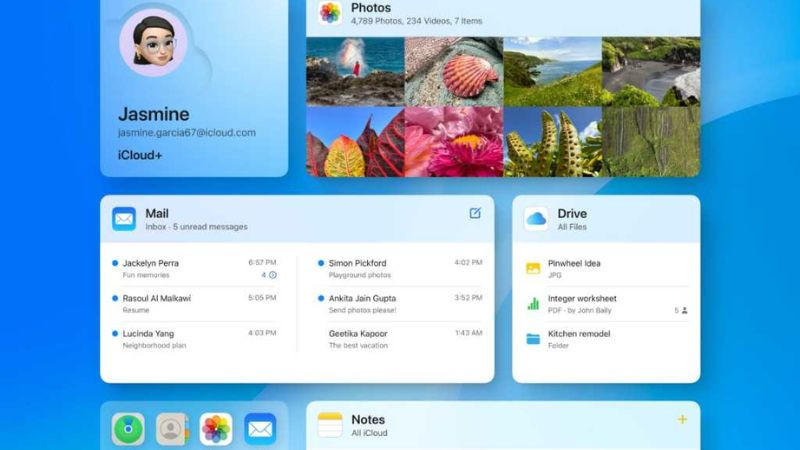 Địa chỉ email được sử dụng để tạo tài khoản Apple ID liên kết với iCloud
Địa chỉ email được sử dụng để tạo tài khoản Apple ID liên kết với iCloud
Địa chỉ email này có thể là một địa chỉ @icloud.com, @me.com, @mac.com do Apple cung cấp, hoặc bất kỳ địa chỉ email hợp lệ nào khác mà bạn chọn (như Gmail, Yahoo, Outlook) để làm Apple ID chính của mình. Tuy nhiên, dù sử dụng loại email nào, mỗi địa chỉ email chỉ có thể liên kết với một tài khoản Apple ID duy nhất, và do đó, chỉ có thể liên kết với một tài khoản iCloud. Nếu bạn cần nhiều tài khoản iCloud, bạn sẽ cần sử dụng các địa chỉ email khác nhau để tạo các Apple ID riêng biệt.
iCloud không chỉ là dịch vụ lưu trữ đám mây đơn thuần. Nó còn cung cấp hệ sinh thái các tính năng như sao lưu thiết bị, đồng bộ hóa ảnh (iCloud Photos), tệp tin (iCloud Drive), email @icloud.com, lịch, danh bạ, ghi chú và lời nhắc giữa tất cả các thiết bị Apple của bạn. Các tính năng bảo mật quan trọng như Find My (Tìm) giúp định vị thiết bị thất lạc và Activation Lock (Khóa kích hoạt) ngăn chặn người khác sử dụng thiết bị của bạn nếu bị mất cắp, cũng là một phần của iCloud. Mặc dù quá trình tạo tài khoản đôi khi gặp phải các vấn đề kỹ thuật hoặc yêu cầu cụ thể, việc hiểu rõ các nguyên nhân và cách khắc phục như đã trình bày ở trên sẽ giúp bạn thiết lập và sử dụng dịch vụ một cách thuận lợi hơn.

